当我们从网站或者其他地方复制来文本的时候,通常因为网站的排版问题,导致粘贴后的文档显示很多空段,该如何批量的删除它们呢,今天我们就来教大家这个小技巧,一起来学习一下吧。

Word批量删除文档间空段
首先,我们单击工具栏开始下的显示/隐藏段落标记,选择显示/隐藏段落标记。
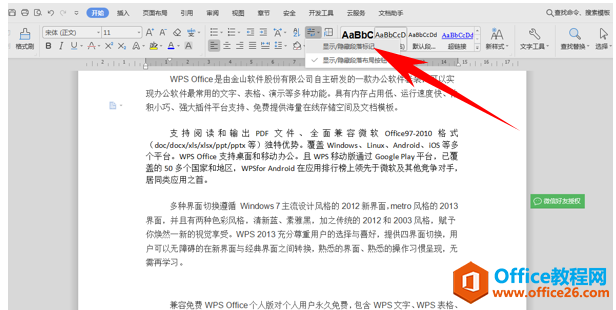
WPS word如何删除顽固空白页的方法
我们在利用Word文档进行日常办公时,经常需要输入各种各样的文档,当我们遇到文档后面的空白页,按删除键也删除不掉的时候,该如何操作呢,今天我们就来教大家如何删除空白页的方法,
显示后,选中文本,我们单击工具栏开始下的文字工具,在下拉菜单下选择删除空段。
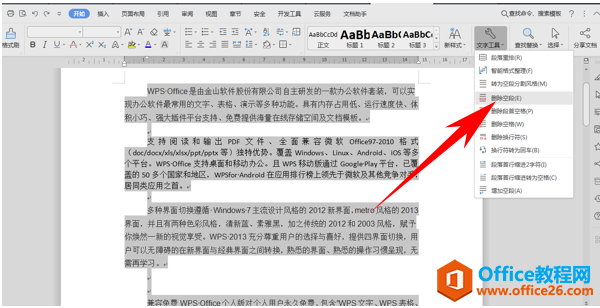
删除后我们看到文本之间的空段就已经消失了,如下图所示。
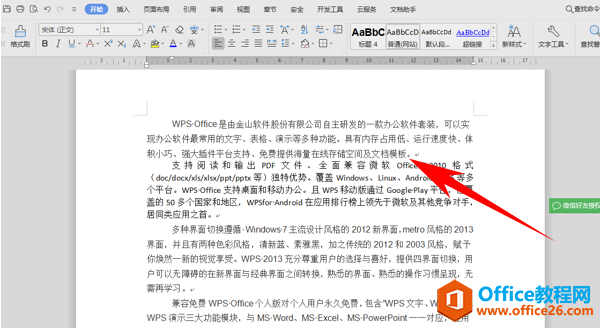
那么,在Word文档中,批量删除文档间空段的方法,是不是非常简单呢,你学会了吗?
WPS word如何批量删除文档间空段的下载地址:
WPS word消除文字下方红色波浪线
有时候我们会发现,文档当中会出现很多波浪线,这个波浪线我们删除文本再次输入后还是会出现,这是因为什么呢,今天我们就来教大家,如何删除文字下方的波浪线,具体怎么操作呢,一


